Próbujesz użyć ChatGPT, ale nie udało się przeanalizować Twojego tokena uwierzytelniającego. Spróbuj zalogować się ponownie. Błąd ciągle wyskakuje? Cóż, nie jesteś sam, ale dzięki temu przewodnikowi rozwiążesz ten irytujący problem od jego korzeni!
ChatGPT, jak każdy inny model dużego języka, jest podatny na błędy. Błędy te mogą objawiać się na różne sposoby, od niedokładności faktycznych po bezsensowne wyniki, i mogą wynikać z różnych czynników.
Ostatnio użytkownicy narzekali na błąd „Nie można przeanalizować Twojego tokena uwierzytelniającego, spróbuj zalogować się ponownie” w ChatGPT, przez co nie mogli korzystać z popularnego chatbota OpenAI.
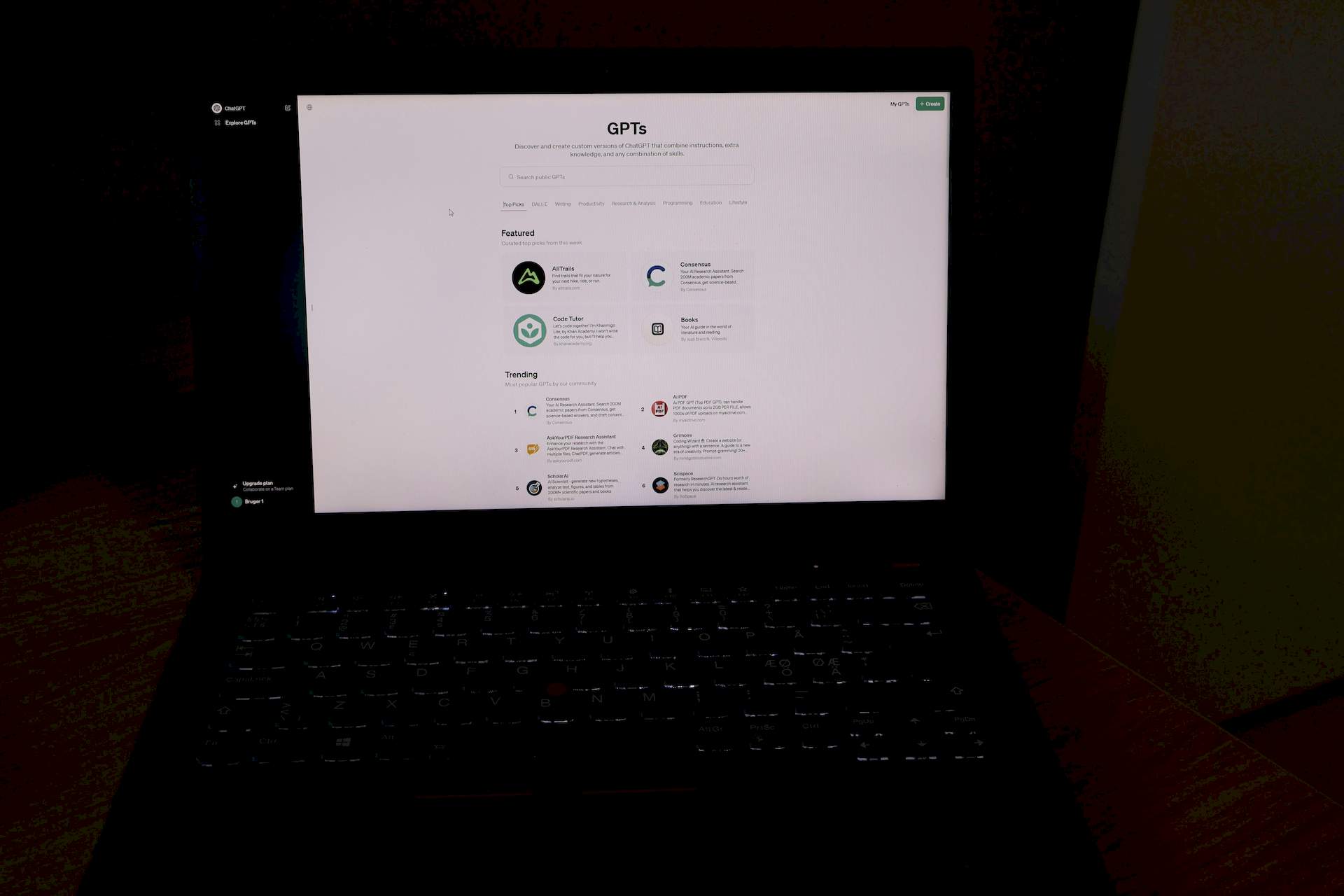
Jak naprawić błąd: nie można przeanalizować Twojego tokena uwierzytelniającego. Spróbuj zalogować się ponownie
Jeśli podczas korzystania z ChatGPT pojawia się komunikat o błędzie typu „Nie można przeanalizować tokena uwierzytelniającego, spróbuj zalogować się ponownie”, prawdopodobnie ma to związek z problemami z uwierzytelnianiem, podobnie jak błąd czarnego ekranu ChatGPT.
Zanim spróbujesz naprawić błąd „Nie można przeanalizować tokena uwierzytelniającego, spróbuj zalogować się ponownie”, dobrze byłoby sprawdź status serwera ChatGPT, klikając link tutaj.
Jeśli nie zgłoszono żadnych problemów z ChatGPT, oto kilka kroków, które możesz podjąć, aby rozwiązać problem:
- Odśwież stronę
- Wyczyść pamięć podręczną przeglądarki i pliki cookie
- Wyloguj się i zaloguj ponownie
- Wypróbuj inną przeglądarkę
Odśwież stronę
Może się to wydawać proste, ale czasami szybkie odświeżenie może usunąć tymczasowe usterki. Po odświeżeniu strony sprawdź, czy nadal pojawia się komunikat „Nie można przeanalizować tokena uwierzytelniającego”, spróbuj zalogować się ponownie.
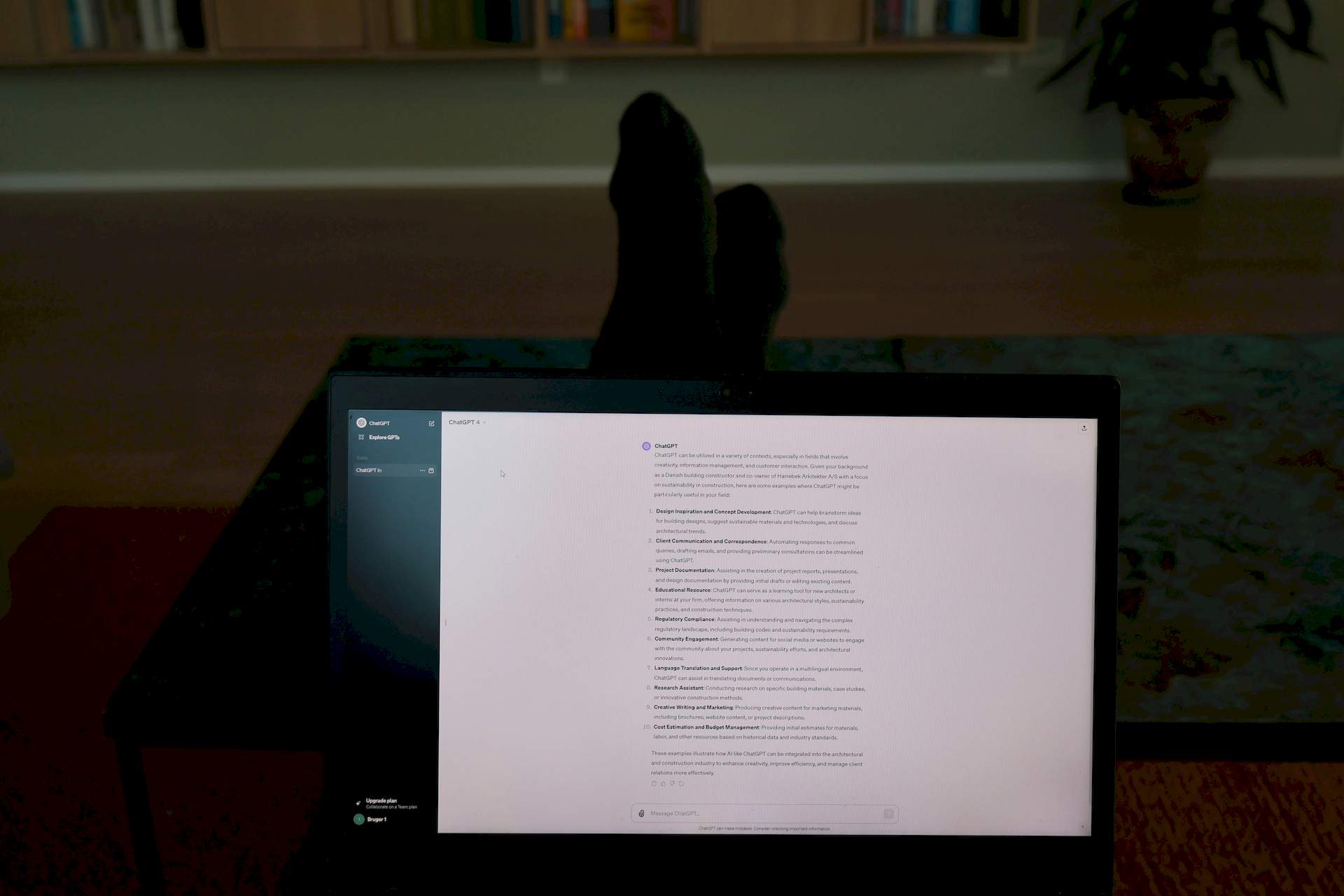
Wyczyść pamięć podręczną przeglądarki i pliki cookie
Przyczyną problemów mogą być nieaktualne informacje w pamięci podręcznej lub plikach cookie. Oto jak wyczyścić pamięć podręczną przeglądarki, jeśli podejrzewasz, że przyczyną niemożności przeanalizowania tokena uwierzytelniającego. Spróbuj zalogować się ponownie. Błąd jest związany z Twoją przeglądarką:
Chrom:
- Kliknij trzy pionowe kropki w prawym górnym rogu
- Wybierz Ustawienia > Prywatność i bezpieczeństwo
- Kliknij Wyczyść dane przeglądania
- Wybierz zakres czasu (np. Cały czas)
- Upewnij się, że obrazy i pliki zapisane w pamięci podręcznej oraz pliki cookie i inne dane witryny są zaznaczone
- Kliknij Wyczyść dane
Opera:
- Kliknij logo Opery w lewym górnym rogu
- Wybierz Ustawienia > Zaawansowane > Prywatność i bezpieczeństwo
- Kliknij Wyczyść dane przeglądania
- Wybierz zakres czasu
- Sprawdź obrazy i pliki w pamięci podręcznej oraz pliki cookie i inne dane witryny
- Kliknij Wyczyść dane
Krawędź:
- Kliknij trzy kropki w prawym górnym rogu
- Wybierz Ustawienia > Prywatność i bezpieczeństwo
- Kliknij Wybierz, co chcesz wyczyścić
- Wybierz zakres czasu
- Upewnij się, że zaznaczone są dane w pamięci podręcznej oraz pliki cookie i inne dane witryny
- Kliknij Wyczyść
Safari:
- Przejdź do menu Safari w lewym górnym rogu
- Kliknij Preferencje
- Kliknij opcję Prywatność
- Kliknij opcję Zarządzaj danymi witryny
- Wyszukaj konkretną witrynę internetową, aby usunąć jej dane, lub kliknij opcję Usuń wszystko
- Aby wyczyścić wszystkie pliki cookie, kliknij opcję Usuń wszystkie dane witryny
Zalecane jest zamknięcie i ponowne otwarcie przeglądarki po wyczyszczeniu pamięci podręcznej i plików cookie.
Wyloguj się i zaloguj ponownie
Może to czasami odświeżyć token uwierzytelniający i może być sposobem na naprawienie problemu z niemożnością przeanalizowania tokena uwierzytelniającego. Spróbuj zalogować się ponownie.
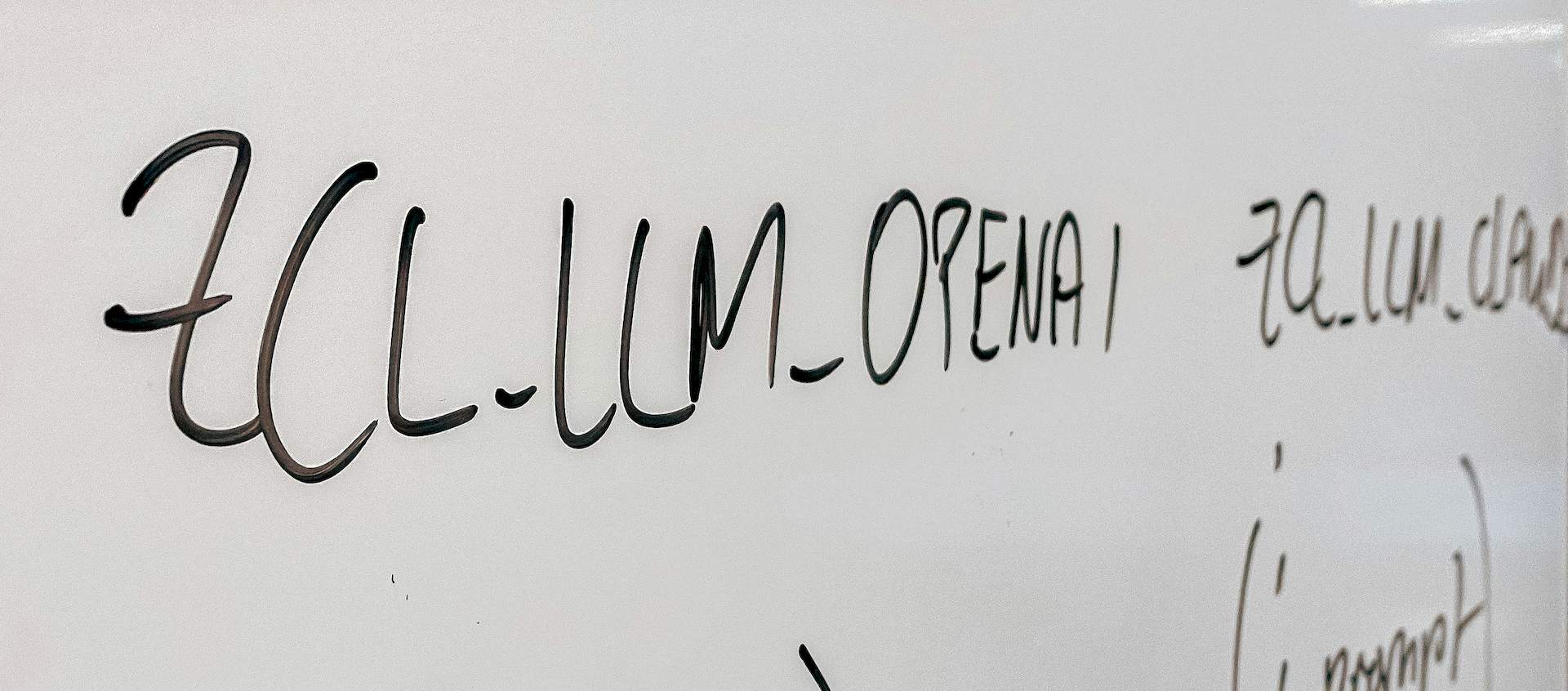
Wypróbuj inną przeglądarkę
Jeśli korzystasz z rozszerzenia przeglądarki lub masz inne ustawienia, które mogą powodować zakłócenia, spróbuj użyć innej przeglądarki i sprawdź, czy nie udało się przeanalizować Twojego tokena uwierzytelniającego. Spróbuj zalogować się ponownie. Błąd nadal występuje.
Mamy nadzieję, że nasz przewodnik naprawił błąd Nie można przeanalizować tokena uwierzytelniającego. Spróbuj zalogować się ponownie w ChatGPT. Jeśli wypróbowałeś wszystkie powyższe kroki, ale nadal masz ten sam problem, rozważ to skontaktuj się z obsługą OpenAI, korzystając z linku tutaj.
Autor wyróżnionego obrazu: Levart_Fotograf/Usuń rozpryski.

